Habang nag-i-install ng add-in, kung makuha mo Ang Microsoft 365 ay na-configure upang maiwasan ang indibidwal na pagkuha ng Office Store Add-in mensahe ng error, narito kung paano mo ito maaalis. Dahil karaniwang nangyayari ang problemang ito kapag gumagamit ka ng account ng organisasyon ng Microsoft Office, kailangan mong humingi ng pahintulot mula sa administrator. Kung isa kang administrator, maaari kang dumaan sa artikulong ito upang payagan ang mga user na mag-install at magsagawa ng mga add-in.
makecab.exe

Ang mensahe ng error ay nagsasabi ng ganito:
Ang Microsoft 365 ay na-configure upang maiwasan ang indibidwal na pagkuha ng Office Store Add-in
O, kung gumagamit ka ng mas lumang bersyon ng Office:
Ang Office 365 ay na-configure upang maiwasan ang indibidwal na pagkuha at pagpapatupad ng Office Store Add-in
Ang Microsoft 365 ay na-configure upang maiwasan ang indibidwal na pagkuha ng Office Store Add-in
Ayusin Ang Microsoft 365 ay na-configure upang maiwasan ang indibidwal na pagkuha ng Office Store Add-in error, sundin ang mga solusyong ito:
- Payagan ang mga user na ma-access ang Office Store
- Suriin ang Mga Pinagkakatiwalaang Add-in Catalog
Upang matuto nang higit pa tungkol sa mga pag-aayos na ito, magpatuloy sa pagbabasa.
1] Payagan ang mga user na ma-access ang Office Store
Ito ang pinakamahalagang setting kapag nagbigay ka ng access sa Microsoft Office sa mga user ng iyong organisasyon. Maaaring ito ay isang paaralan, kolehiyo, opisina, negosyo, o anumang bagay. Ang pagkakaroon ng sinabi na, mayroong isang opsyon na responsable para sa error na ito. Ito ay tinatawag na Mga app at setting na pagmamay-ari ng user . Bilang isang administrator, mahahanap mo ang opsyong ito sa Microsoft 365 admin center.
mapunan ng oem
Samakatuwid, upang makapagsimula, kailangan mong mag-log in sa iyong Admin Center at palawakin ang Mga setting menu sa kaliwang bahagi. Susunod, mag-click sa Mga setting ng org opsyon.
Nasa Mga serbisyo tab, makakahanap ka ng menu na pinangalanan Mga app at serbisyong pagmamay-ari ng user . Mag-click sa opsyong ito.
Dito makikita mo ang isang checkbox na tinatawag Hayaan ang mga user na ma-access ang Office Store . Kailangan mong lagyan ng tsek ang kaukulang checkbox.
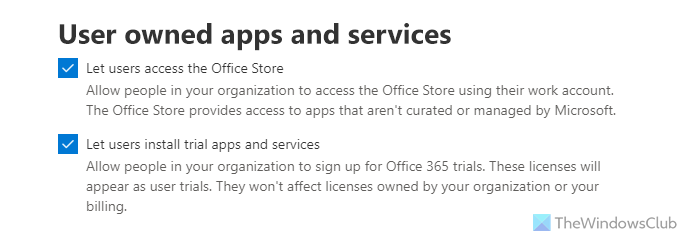
Bukod doon, maaari mo ring suriin ang Hayaang mag-install ang mga user ng pagsubok at mga serbisyo checkbox din.
Kapag tapos na, ang iyong mga user o ikaw ay maaaring mag-install at magsagawa ng mga add-in sa Office Store nang walang anumang problema.
surface libro ay hindi baklasin
2] Suriin ang Mga Pinagkakatiwalaang Add-in Catalog
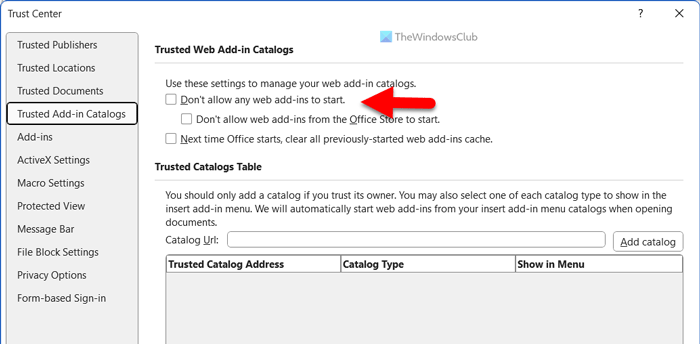
Mayroong setting sa bawat Microsoft Office app na nagbibigay-daan o humahadlang sa mga user sa pag-install ng mga web add-in. Kung ito ay na-configure nang hindi tama, hindi ka makakapag-install ng mga add-in. Samakatuwid, sundin ang mga hakbang na ito upang maitakda ito nang tama:
- Buksan ang Word o anumang iba pang Office app.
- Mag-click sa File > Mga Opsyon .
- Lumipat sa Trust Center tab at mag-click sa Mga Setting ng Trust Center menu.
- Pumunta sa Mga Pinagkakatiwalaang Add-in Catalog tab.
- Alisin ang tik mula sa Huwag payagan ang anumang web add-in na magsimula checkbox.
- I-click ang OK pindutan.
Kasunod nito, makakapag-install ka ng mga add-in sa Office Store.
Basahin: Paano paganahin ang Microsoft Whiteboard para sa Office 365
Paano malutas ang Microsoft 365 ay na-configure upang maiwasan ang indibidwal na pagkuha at pagpapatupad ng Office Store Add-in?
Upang malutas ang Microsoft 365 ay na-configure upang maiwasan ang indibidwal na pagkuha at pagpapatupad ng Office Store Add-in error, kailangan mong paganahin ang setting na responsable para sa error na ito. Maaari mong mahanap ang Hayaan ang mga user na ma-access ang Office Store opsyon sa Admin Center ng Microsoft 365. Kung isa kang admin, maaari kang dumaan sa nabanggit na gabay at i-on ang setting na ito.
Paano maiwasan ang indibidwal na pagkuha ng mga add-in sa Office Store?
Upang maiwasan ang indibidwal na pagkuha ng mga add-in sa Office Store, kailangan mong i-disable ang Hayaan ang mga user na ma-access ang Office Store setting. Ang pagpipiliang ito ay matatagpuan sa Admin Center. Maaari kang mag-log in sa iyong account at pumunta sa Mga Setting ng Org > Mga Serbisyo upang paganahin o huwag paganahin ang setting na ito sa loob ng ilang sandali.
Iyon lang! Sana nakatulong sa iyo ang gabay na ito.
Basahin: Nawawala ka, Hilingin sa iyong admin na paganahin ang Microsoft Teams.

![Biglang nagbago ang font ng Firefox [Naayos]](https://prankmike.com/img/firefox/85/firefox-font-changed-suddenly-fixed-1.jpg)













